钉钉没有闪记访问权限怎么解决,钉钉的管理后台提供了好多种配置和管理工具,在上面完成员工考勤、打卡记录、任务分配等都可以得心应手了,且数据把控精准,不害怕出错,大大提高了用户的工作效率。钉钉对数据安全性这一块也非常重视,很明显就能看出其使用了多种安全技术和措施,使用到现在个人数据从未丢失过,且很多数据保存的时间特别长,根本不怕数据丢失,完全可以作为一款长久使用的工具。
钉钉没有闪记访问权限怎么解决
1、天极下载网小编给大家介绍一下钉钉闪记功能,钉钉闪记可以在开视频会议的时候,将视频中的声音转换成文字,这款工具转换效率高,准确率高,可以适用于多个会议场景,比如头脑风暴、产品评审会以及日常会议等等,可以直接将讲话人的内容转换成文字,这样就省去了会议记录的工作,非常的方便。
2、不参会就没有访问权限。如果没有参加这场会议的人员,是无法查看到本次会议中闪记转换的文字内容的。
3、可以由会议的发起人在电脑版钉钉上进入“工作台”并选择“会议”,进入到“云录制”功能里面,找到“分享”页面,并将没有参会的非参会人员添加到权限中,非参加人员就能够查看本场会议的闪记内容了。
发起钉钉闪记的正确顺序
一、首先进入电脑版钉钉,选择左侧的会议功能,并点击云录制,然后就可以在“云录制”的界面找到右上角的闪记功能了,点击即可发起闪记。
二、除了上面给大家介绍的位置以外,在电脑版钉钉的主界面直接点击左下角的“更多”也可以进入到闪记功能,然后直接发起闪记,等待会议开始后就可以自动将所有的声音转化成文字了。
三、文档插入闪记的步骤是在文档内录制闪记后,选择“闪击”内容并插入到文档中的,我们可以在电脑端的文档中选择顶部的工具栏,然后选择“更多”,找到闪记并点击“发起闪记”这样就完成了。
小编推荐
使用电脑将钉钉上的画面投屏到电视_电脑上下载的钉钉文件保存在了哪里
 天极下载
天极下载






























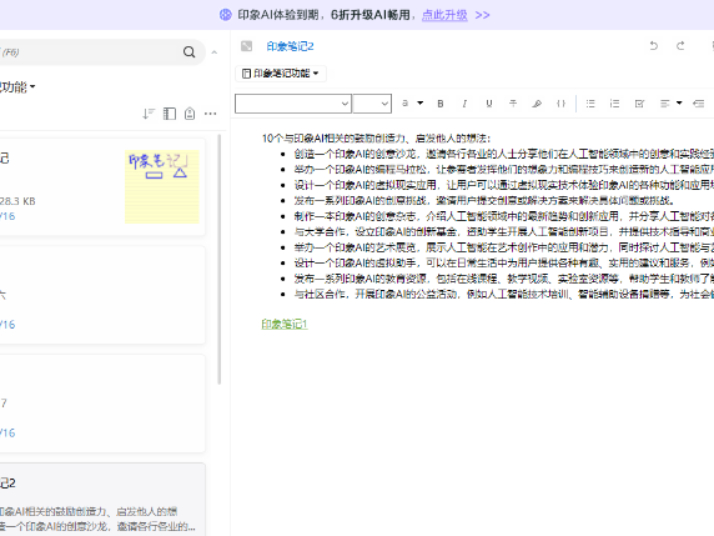
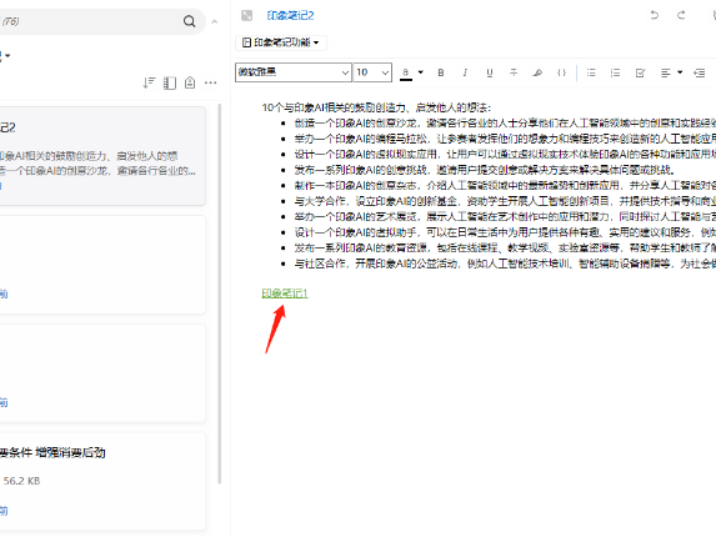
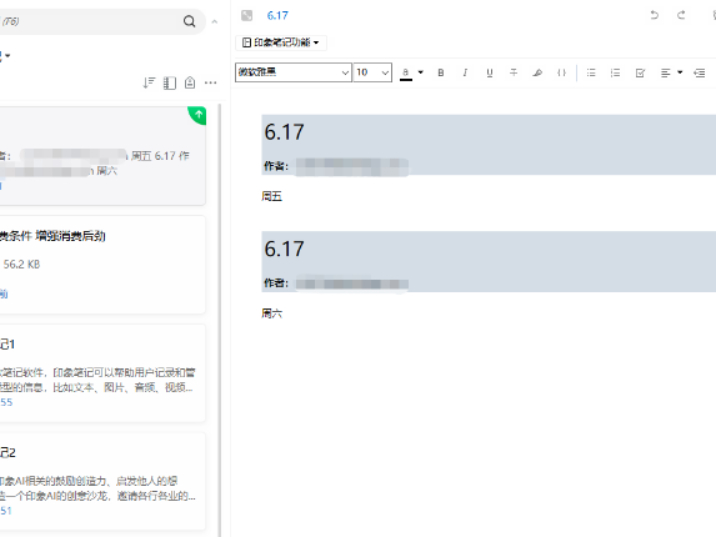
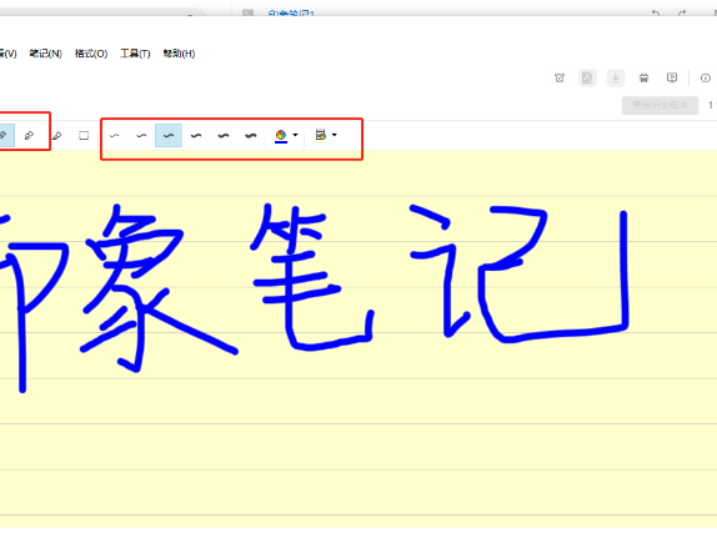
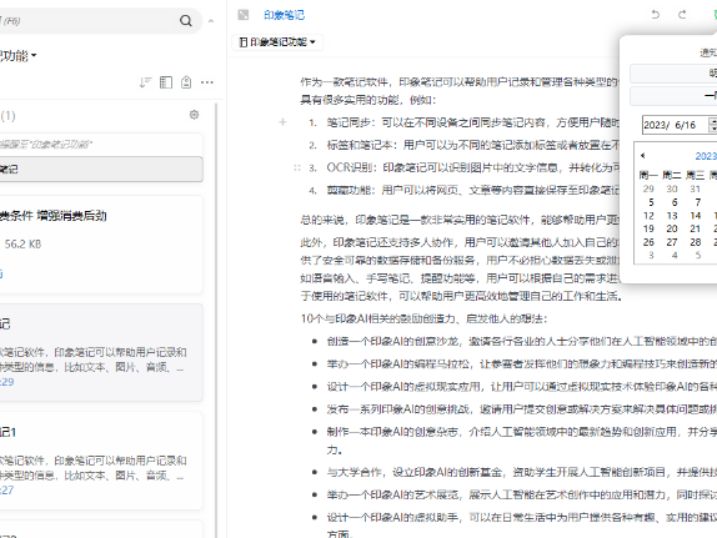
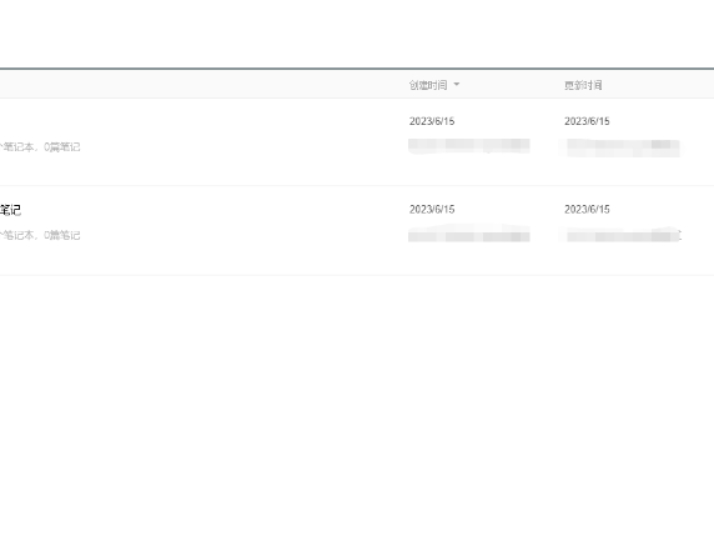
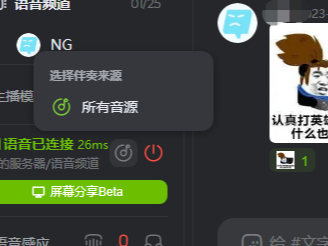
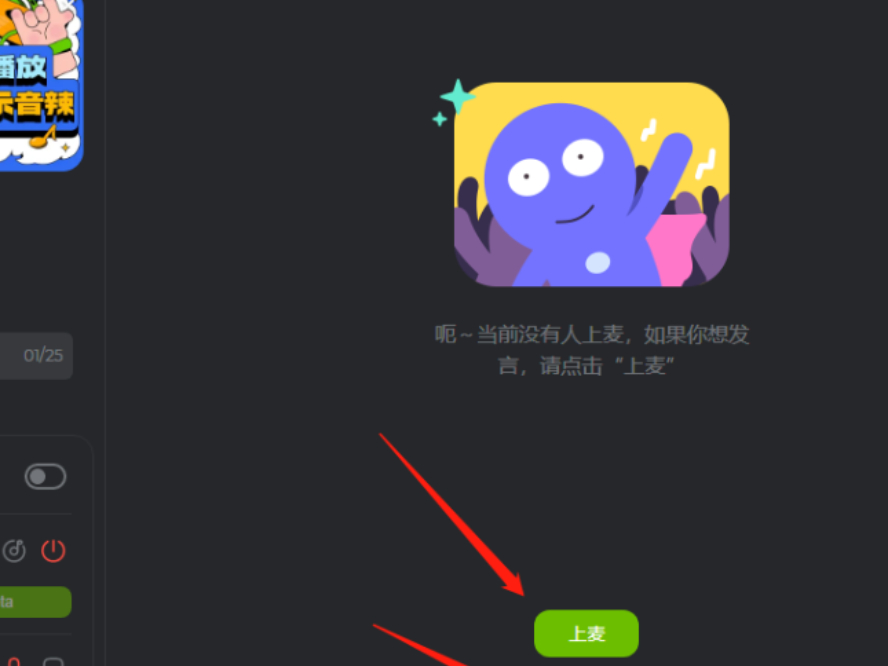
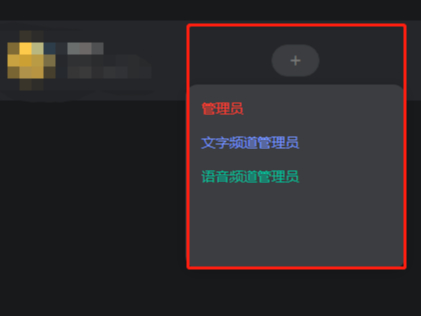
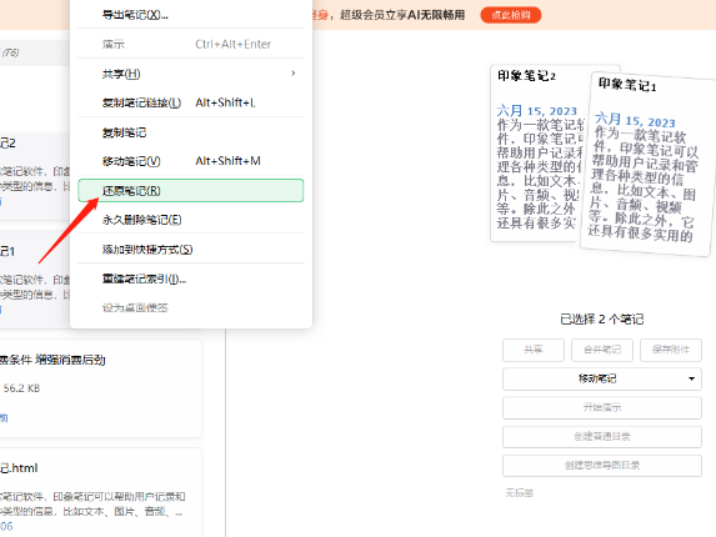
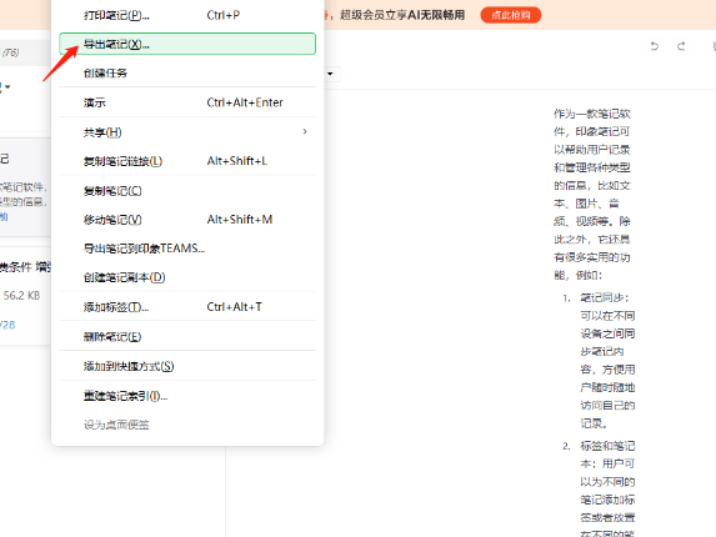
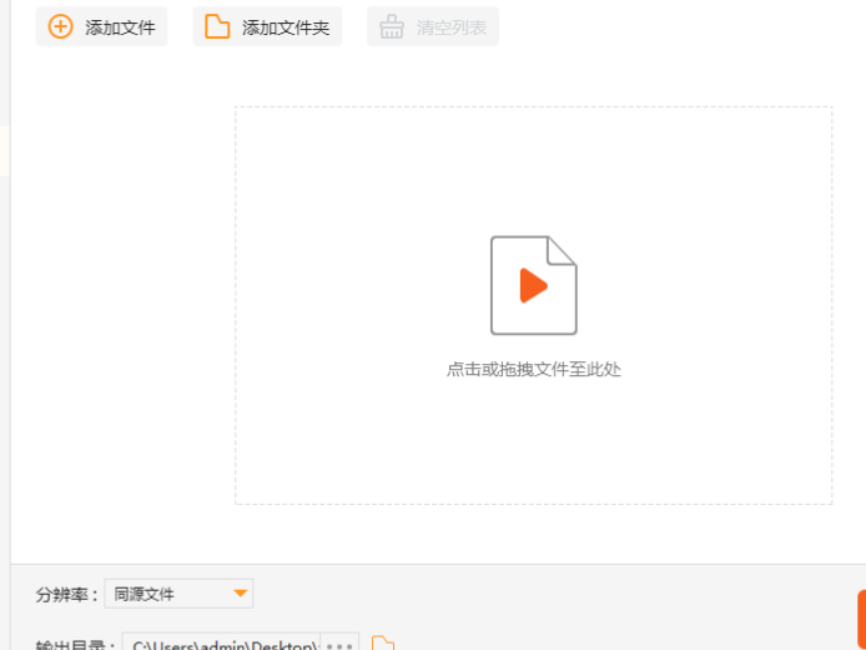
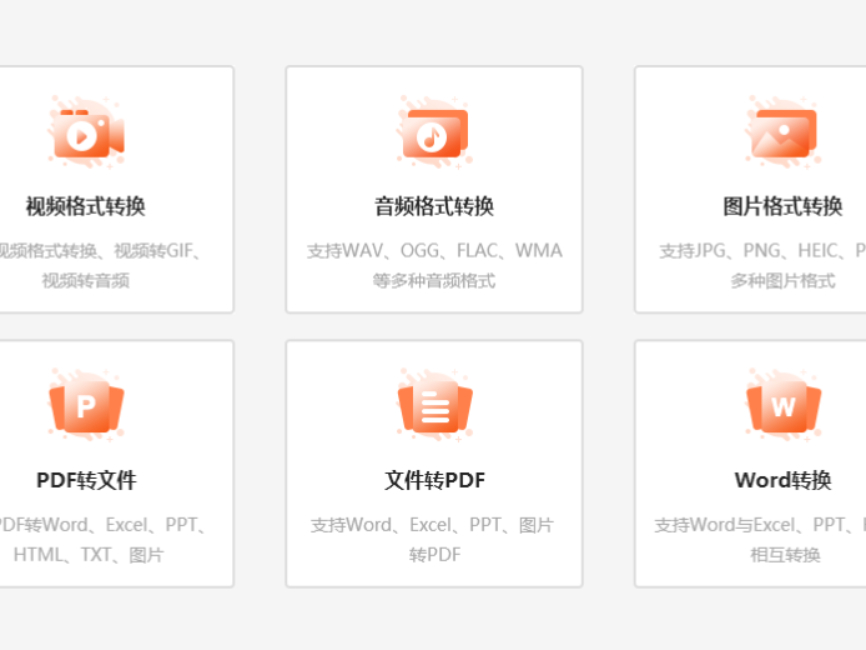
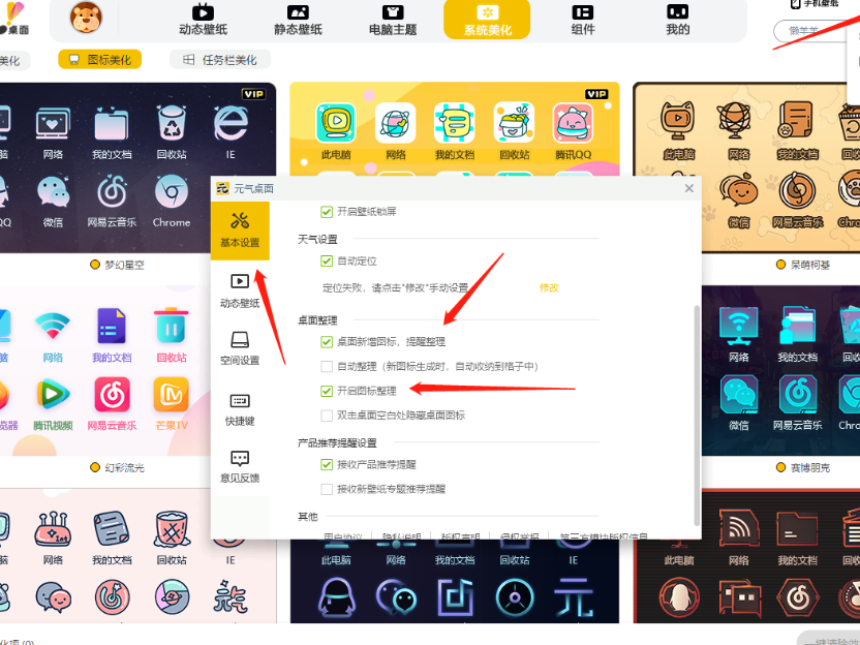
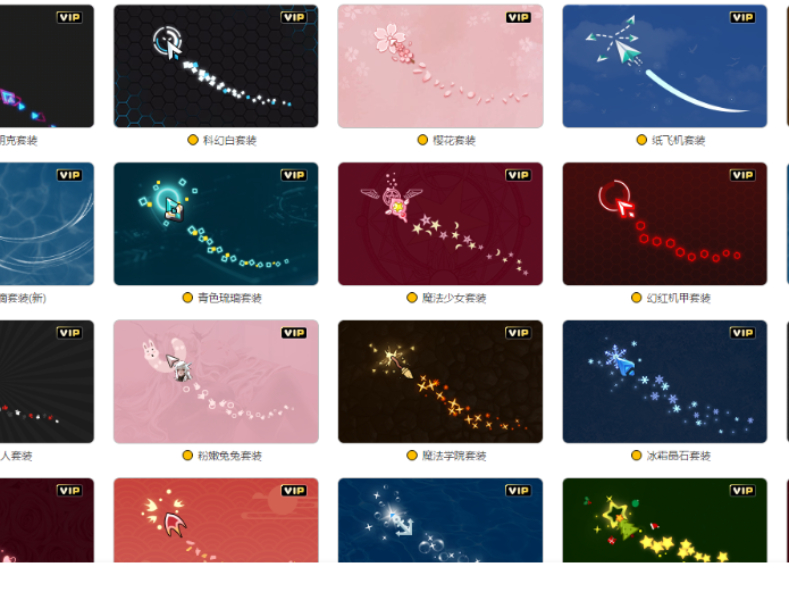
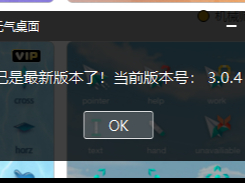
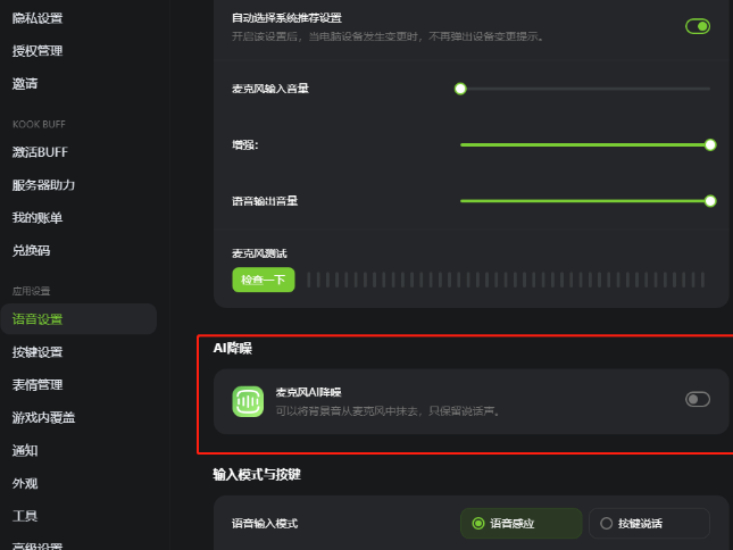
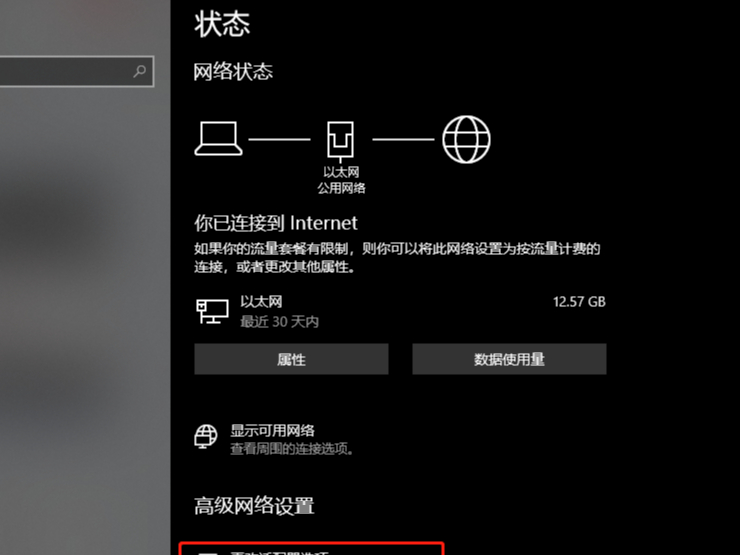
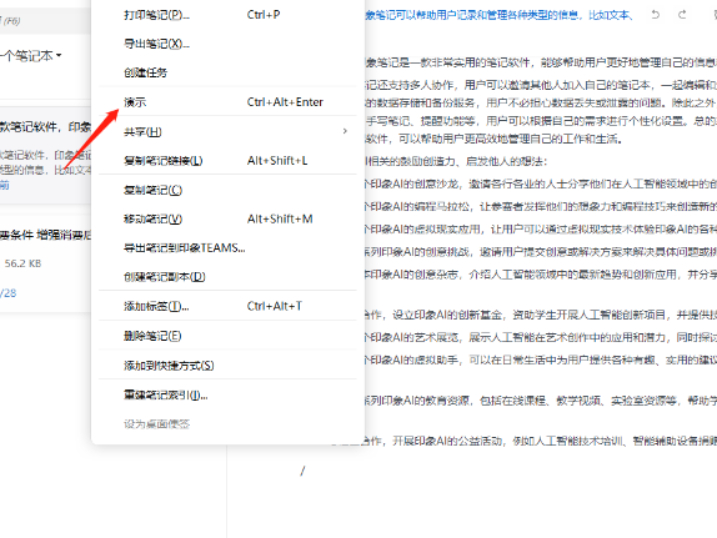
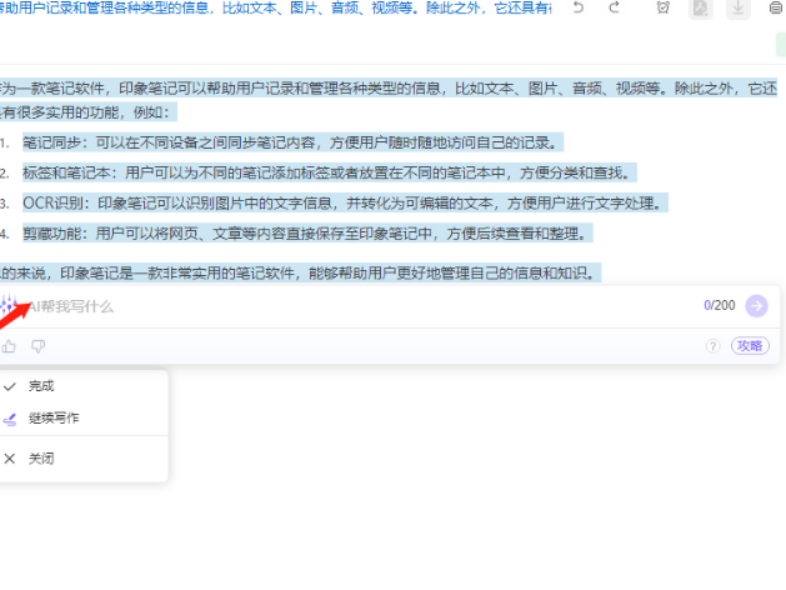






















 微信电脑版
微信电脑版
 腾讯电脑管家
腾讯电脑管家
 火绒安全软件
火绒安全软件
 向日葵远程控制软件
向日葵远程控制软件
 魔兽大脚插件(bigfoot)
魔兽大脚插件(bigfoot)
 自然人电子税务局(扣缴端)
自然人电子税务局(扣缴端)
 桌面百度
桌面百度
 CF活动助手
CF活动助手
